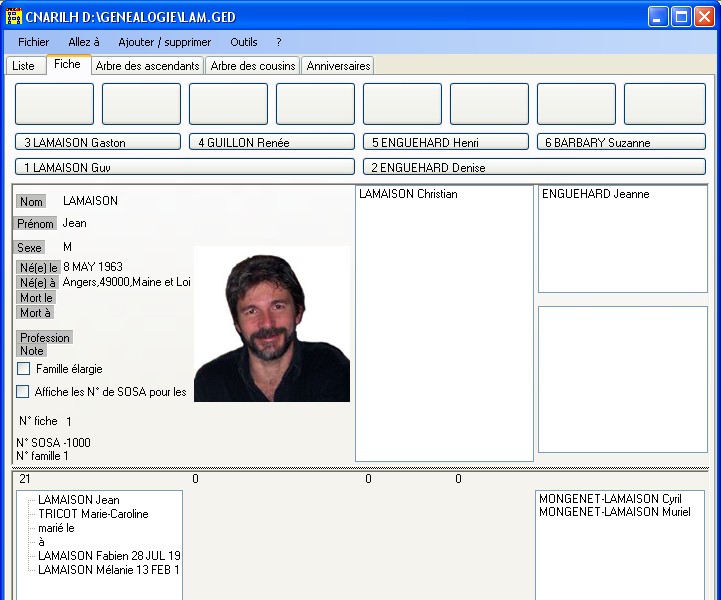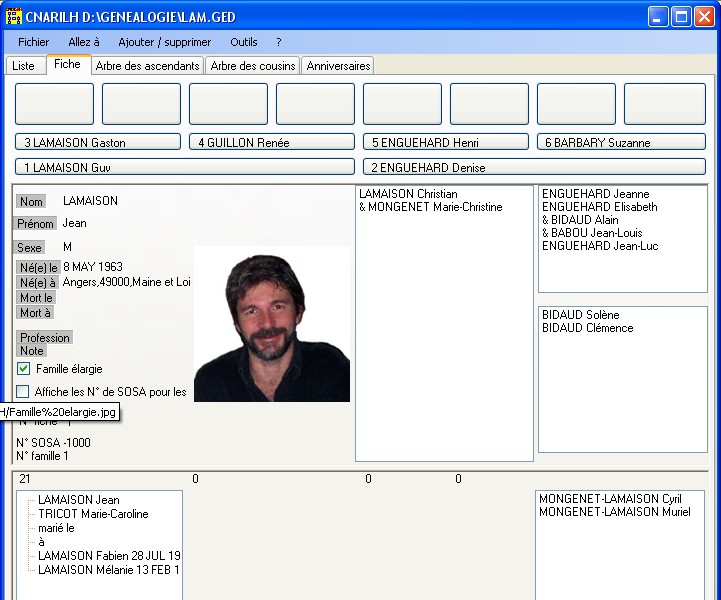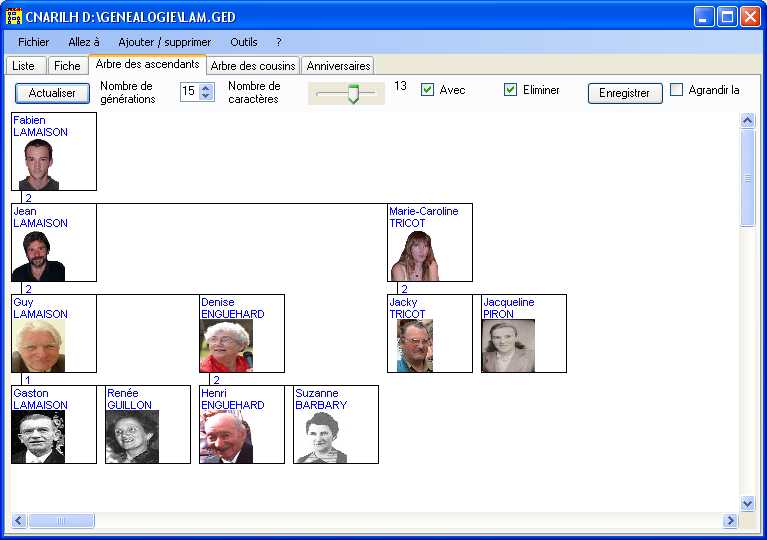Aide pour l'utilisation du programme de généalogie CNARILH
- HYPOTHÈSE
- PRÉSENTATION DE
L'INTERFACE
- PRÉSENTATION DES
ARBRES
- LA LISTE DES
INDIVIDUS
- LES MENUS
- IMPORTATION /
EXPORTATION D'UN FICHIER.
- IMPRESSION DES ARBRES
- CONSEILS POUR VOS
PHOTOGRAPHIES
- Ce que je n'ai pas
encore pu intégrer:
Pour
l'installation du programme, ou sa mise à jour, suivez ce lien
CNARILH
est l'abréviation de "Cousins et cousines, Neveux et nièces, Anciens et
ancêtres, Rapportés et recomposés, Imagez vos Liens Héréditaires".
C'est
en effet à la recherche d'un logiciel de généalogie qui permette de
faire afficher sur une même page, mes cousins et cousines, et mes
neveux et nièces que je me suis rendu compte qu'aucun ne permettaient
de le faire complètement. En effet, au vue des différentes unions qu'un
individu
peut avoir, les liens héréditaires sont moins directs, et rendent
l'arbre moins régulier.
Aussi je me suis atteler à la tâche, et
après des soirées et des week-end de programmation, je vous présente
mon logiciel de généalogie CNARILH.
HYPOTHÈSE
J'ai pris les hypothèses suivantes:
Beaucoup
d'entre vous utilisent déjà un logiciel de généalogie, et n'auront sans
doute pas envie de retaper tous leur arbre pour utiliser mon logiciel.
Étant donné qu'il existe un format d'échange commun entre ces
différents logiciels, je suis parti sur ce format (GEDCOM) pour
programmer. N'étant ni mormon, ni puriste, et afin d'alléger la tâche,
j'ai, je l'avoue, fait l'impasse sur certaines informations que l'on
pourra trouver dans le standard GEDCOM, pour ne garder que l'essentiel.
Exemple, je ne fais pas la différence entre l'union civile et l'union
religieuse, c'est l'union tout court. Donc si vous avez saisi dans
votre logiciel très performant une union civile et une union
religieuse, vous serez sans doute déçu de voir l'union religieuse
disparu après ré-import de votre arbre, enregistré avec mon logiciel,
et
réouvert avec votre logiciel très perfectionné. La solution,
enregistrer une copie de votre fichier GEDCOM, pour l'ouvrir avec mon
logiciel, et garder ainsi votre arbre bien complet.
Le plus
grand nombre d'enfants qu'ai eu l'un de mes ancêtres, est 24.
Bien
évidemment, il a eu pour cela plusieurs unions, mais je suis quand même
parti sur cette quantité pour le nombre possible d'enfants dans chaque
union.
Le plus grand nombre d'union qu'ai eu l'un de mes ancêtres
est 3. Par sécurité, j'ai prévu que chaque individu puisse avoir 4
unions dans laquelle il puisse donc avoir 24 enfants. A part les
polygames et les harems, je dois englober un bon nombre de cas.
Certains
n'ont pas à leur disposition un logiciel de généalogie gratuit, mais
souhaitent pouvoir naviguer dans l'arbre qu'une autre personne à mis au
point, et peut-être se prendre eux aussi au jeu, pour rentrer une
partie de l'arbre qui leur manque... ce logiciel est aussi fait pour
eux.
PRÉSENTATION
DE L'INTERFACE
Voici la nouvelle présentation de l'interface:
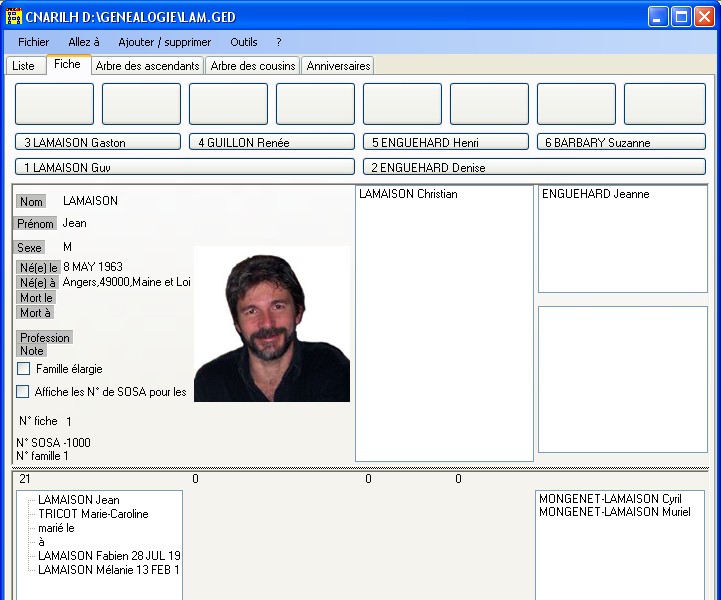
J'ai essayé de regrouper sur l'interface utilisateur, le maximum
d'informations, sur l'individu, et sa famille.
Les 3 premières rangées de boutons permettent de visualiser d'un coup,
les parents, grand-parents et arrières grand-parents.
Dessous
la partie de gauche comporte les informations sur l'individu, que l'on
peut aisément modifier, en double-cliquant sur l'information concernée,
ou en cliquant sur l'étiquette de légende.
Juste à droite le la
photo, on trouve une liste des frères et sœurs de l'individu. Cette
liste comportera un ascenseur si le nombre de personnes est trop
important.
A coté des frères et sœurs, la liste des oncles et tantes.
Et en dessous des oncles et tantes, les cousins et cousines.
En bas de la fenêtre, les zones des unions de l'individu, et dans le dernier cadre, les neveux et nièces.
On peut double-cliquer sur n'importe quel nom affiché, pour naviguer dans
l'arbre.
Mais
la case la plus importante, est la case "FAMILLE ÉLARGIE" Elle permet
de visualiser les demi-frères et sœurs, les conjoints des oncles et
tantes, et tous les cousins et cousines de votre génération avec leur
conjoints, et tous vos neveux et nièces, avec ensuite les petits
cousins (enfants de vos cousins):
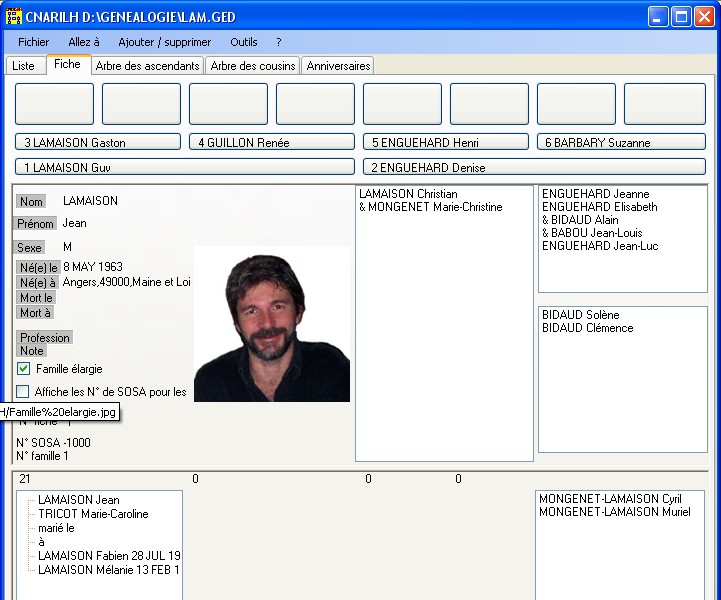
Depuis la version 2 du programme, les possibilités d'affichages ont été perfectionnées:
Les
zones d'affichages sont configurable à la demande, en hauteur comme en
largeur: positionnez votre souris entre 2 cadre, ou sur le coté de la
photo pour que votre pointeur se transforme en une barre avec une
double flèche, et étirez la zone. Vous pourrez ainsi avoir plus de
place pour la photo, ou pour le texte, à votre goût. Les paramètres
sont enregistrés avec le fichier.

Les
listes des familles sont déroulantes, ce qui permet de voir non
seulement le conjoint et les enfants du personnage, mais aussi ses
petits enfants. Les conjoints sont facilement repérables, car ils ont
leur nom de famille, alors que les enfants sont déclinés que par leur
prénom.
PRÉSENTATION
DES ARBRES
Mais ce n'est pas tout, et passons tout de suite à l'onglet "ARBRE DES
COUSINS" pour IMAGER votre arbre:

Arriver
à ce stade là, je pense que vous serez aussi heureux que moi de pouvoir
trouver enfin un arbre généalogique qui prenne en compte votre nièce
issue d'une première union de votre belle-sœur, et vos oncles et
tantes, et leurs enfants, issus de la deuxième union de votre
grand-père maternel :-)
Bien sur, cela n'est qu'un exemple des
possibilités de mon logiciel, que j'ai testé avec l'arbre de ma
famille, qui comporte plus de 4000 individus, et avec celui de ma femme
qui comporte près de 2000 individus. N'ayez donc pas peur d'ajouter de
ancêtres et leur descendances. Bien entendu, on n'arrive jamais à faire
afficher les 4000 individus en même temps!
La forme ovale représente les unions et le lieu de l'union. Pour notre
exemple, aucune union n'a été rentrée.
En
fonction du facteur de zoom sélectionné avec le petit curseur, on fait
apparaitre les caractères et les photos plus ou moins grosses, il faut
ensuite utiliser les ascenseurs pour voir les parties cachées.
Une
case à cocher permet d'agrandir la zone d'affichage de l'arbre, quand
ils sont vraiment très étendus, mais vous devrez disposer d'un peu de
mémoire vive sur votre ordinateur pour utiliser cette fonctionnalité
(1Méga octet sera nécessaire pour avoir une image fluide).
Passons à l'arbre des ascendants
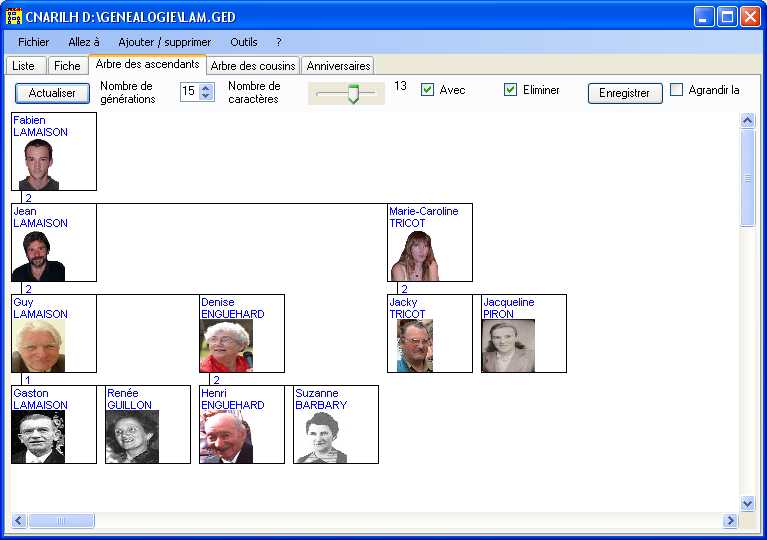
Évidemment, sur mon exemple, cet arbre ne présente pas un gros intérêt,
mais dans votre arbre bien complet, ce sera super.
Vous
pouvez faire afficher les photos en cochant la case adéquate, et régler
le nombre de caractère à afficher pour vous adapter à votre cas.
Notez
que l'arbre est dirigé de haut en bas, car il s'agit de vos racines
(voilà c'est dit comme ça il n'y aura pas de remarques désobligeantes
pour avoir utiliser la solution la plus simple pour positionner chaque
cadre dans une fenêtre ou l'origine est en haut à gauche).
Les
petits chiffres situé au dessus d'un ailleul sont le nombre de frères
et sœurs qui ont été enregistrés, cela permet de repérer facilement les
familles nombreuses.
Vous pouvez enregistrer l'image intégrale de
votre arbre, pour ensuite l'exploiter à votre guise, puisque c'est une
image au format JPG.
LA
LISTE DES INDIVIDUS
J'aurai pu commencer par elle, mais je vous sentais impatient de voir
en premier l'interface et les arbres.

Cette liste vous permet de retrouver facilement un individu, lorsque
vous êtes un peu perdu dans les méandres de votre arbre.
En double-cliquant sur un nom, vous basculer à la fiche de saisie de cet
individu.
Quand
la liste est assez longue (19998 individus maximum), vous pouvez la
trier par ordre alphabétique, afin de faciliter la recherche d'une
personne.
J'ai aussi intégré la liste des familles avec les
individus qui la compose. Vous pouvez double-cliquer sur le numéro de
la famille pour accéder à la fiche du père. Comme dans un tableur, vous
pouvez élargir les colonnes.
Les anniversaires

En
déroulant la liste et en sélectionnant un mois, vous verrez apparaitre
les dates et noms des anniversaires des personnes nées pendant le mois
sélectionné, et l'age qu'ils ont atteint ou qu'il atteindrons dans
l'année en cours.
Par défaut, je ne fais apparaitre que les
personnes vivantes (pas de date de décès enregistrées), mais pour les
gros arbres, un filtre permet de ne sélectionner que les proches du
personnage centrale. Un message vous rappelle qu'il faut d abord avoir
attribué les numéros de SOSA à une personne avant de pouvoir utiliser
cette fonctionnalité. Si vous l'avez déjà fait, le filtre marchera sans
problème.
LES
MENUS
Le menu FICHIER comporte les classiques "Ouvrir" qui permet de changer
d'arbre.
"Nouveau" vous remet tout à zéro, en créant une fiche pour vous, et
votre père et après bon travail...
"Enregistrer"
régulièrement votre arbre pour être certain de ne pas perdre vos
informations (je ne serai que trop vous conseiller de faire des copies
de sauvegardes régulièrement).
"Quitter" vous invitera à enregistrer les modifications avant la
fermeture de la fenêtre.
Le menu AJOUTER permet de créer des nouvelles fiches pour les individus.
des
boites de dialogues vous incitent à rentrer les principales
informations, en vous facilitant la saisie des informations connues.
Les
particularités concernent l'ajout des enfants et des conjoint,
puisqu'il y a plusieurs possibilités suivant le nombre d'union. Sachez
que si vous devez entrer un demi-frère ou demi-sœur, il vous faudra
auparavant saisir le conjoint, sinon l'enfant est placer d'office dans
la première union.
Pour entrer un deuxième conjoint, quand cela vous
sera demandé, saisissez en chiffre entre 2 et 4. Le programme vérifie
la pertinence de votre réponse, et adapte votre choix pour optimiser la
répartition des unions (c'est à dire que vous pouvez toujours taper 4
alors qu'il n'y a qu'une famille de saisie, la deuxième famille sera
sélectionnée). Quand la capacité est dépassée, un message vous met en
garde Contacter moi pour que je modifie cette limite.
Le menu
OUTILS vous permet d'indiquer ou sont stockés vos fichiers GEDCOM et
les photos (les photos peuvent être dans un répertoire différent). Pour
modifier le chemin, je vous conseille de faire un copier coller du
chemin à partir de
l'explorateur, ceci vous évitera de faire une faute de frappe, mais le
plus simple est de double-cliquer sur l'emplacement d'une photo et de
parcourir votre disque pour indiquer ou est la photo, et toutes les
autres qui sont au même emplacement seront automatiquement retrouvées.
Les
autres outils permettent de convertir facilement un fichier GEDCOM, car
ils ne sortent pas parfaitement (caractères spéciaux), et ne tiennent
pas compte de l'ordre chronologique des évènements (mariages,
naissance). Voir la rubrique connexe "Importation/Exportation d'un
fichier"
IMPORTATION
/ EXPORTATION D'UN FICHIER.
Vous
travaillez aujourd'hui avec un logiciel de généalogie, et vous voulez
exporter votre fichier pour pouvoir le lire avec mon logiciel CNARILH.
Voici comment procéder:
Ouvrer votre logiciel de généalogie, et
ouvrer votre fichier.
Rechercher dans les menus "Exporter" au
format GEDCOM.

Comme pour l'exemple ci dessus, sélectionner "GEDCOM" et sélectionner
les "Médias" pour avoir les chemins vers vos photos.
Vous pouvez mais ce n'est pas une obligation, rentrer les coordonnées
de l'expéditeur (vous en l'occurrence).
Par contre, il faut sélectionner les caractère "ANSEL" pour que la
conversion des caractères spéciaux (éèàçêôïë) se passe bien.
Vous pouvez exporter tout le fichier et tous les individus à votre
guise.
Lancer l'export et patienter un peu que le fichier soit généré.
Placer ce fichier dans le répertoire "Mes Document\GENEALOGIE\".
Lancer mon logiciel depuis le menu "Démarrer/Tous les
programmes/LAMAISON/CNARILH.exe"
Si
vous avez tout bien paramétré, vous devez voir votre fichier "*.GED"
dans la liste des documents GENEALOGIE. Sélectionnez le, et cliquez sur
OUVRIR.
Vous devriez arriver sur la liste des individus.
Sélectionnez en un en cliquant dans la liste.
La
fiche s'affiche, utilisez alors les outils pour corriger les caractères
spéciaux, trier les familles et les unions par ordre chronologiques,
puis affecter les numéros de SOSA à partir de la fiche sélectionnée.
Dans OPTION, indiquez l'emplacement des photos (copie du chemin depuis
l'explorateur)
Enregistrer le fichier pour figer ces paramètres.
C'est
tout, vous êtes prêt pour visualiser vos arbres (oui je sais, c'est un
peu de gymnastique, mais avec l'habitude, ça vous paraitra simple).
IMPRESSION
DES ARBRES
L'impression
des arbres génère un fichier JPEG qui est stocké dans le même
répertoire que vos fichiers GEDCOM (Mes Document\GENEALOGIE)
Vous
pouvez l'ouvrir avec l'aperçu des photos, ou avec un logiciel de
traitement d'image genre "PhotoFiltre", pour le recadrer et donner
ainsi une photo facilement imprimable, et sur laquelle vous pourrez
ajouter un titre ou tout autres commentaires.

CONSEILS
POUR VOS PHOTOGRAPHIES
Placez toutes les photos d'un même arbre dans un seul répertoire.
Nommez
chaque photo par le nom de famille (nom de jeune fille pour
les
femmes), le prénom, le nom de famille du conjoint (facultatif mais dans
certain cas c'est plus pratique) et l'année du cliché afin
d'avoir un classement facile quand vous êtes amené à sélectionner les
photos dans le répertoire.
Exemple de nom de fichier:
LamaisonJean2004.jpg
EnguehardDeniseLamaison1997.jpg
LamaisonMelanie2008.jpg
Éviter
les accents, les espaces et autres caractères spéciaux qui ont tant de
mal à transiter par Internet et entre les différents systèmes
d'exploitations.
Faite des photos avec un format carré de 350x350
point avec une résolution de 72 points pas pouces, c'est amplement
suffisant pour avoir une belle image à l'écran comme à l'impression, et
ne pas avoir un fichier trop volumineux (100 à 200Ko est une bonne
moyenne).
Ce
que je n'ai pas encore pu intégrer:
Je
n'utilise qu'une seule des photos, et comme je ne sais pas quel est la
photos
principale que vous utilisiez (l'export GEDCOM ne transmet pas cette
information), alors si le nom de la photo se termine par 4 chiffre (l'année de la pris de vue), je prends la plus récente.
Je
ne peux pas encore créer un lien
vers une personne déjà enregistrée dans l'arbre (exemple: mariage de 2
sœurs avec les 2 frères d'une autre famille).
Je n'exploite pas les notes
Je
n'utilise qu'1/3 des codes de la norme GEDCOM5.5, mais ce sont les
principales de mon point de vue.Vous pouvez voir cette liste des codes
sur
http://www.robert-weinland.org/gedc.php
Je compte faire un troisième arbre pour visualiser la descendance d'un
individu: patientez encore un peu.